Com as atividades de e-mail o usuário tem a possibilidade de realizar a conexão com algum servidor de e-mail para realizar ações durante o processo.
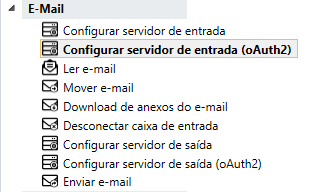
1. Configurar servidor de Entrada: Essa atividade serve para a configurar o servidor de entrada.
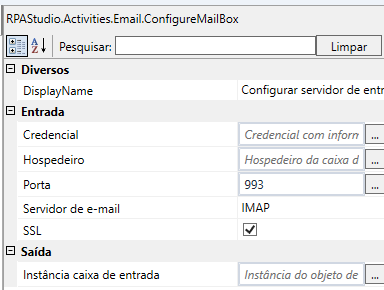
Entrada:
- Credencial: Recebe a variável que é definida na instância da atividade de obter credencial
- Hospedeiro: Nesse campo o usuário irá preencher o hospedeiro da caixa de e-mail como por exemplo (“pop.gmail.com”, “Imap.gmail.com”).
- Porta: Nesse campo o usuário irá preencher a porta, caso seja Gmail é porta 995 ou Outlook seria porta 993.
- Servidor de e-mail: Nesse campo o usuário irá preencher o link do e-mail que o usuário queira configurar, como por exemplo (“pop.gmail.com”).
- SSL: Caso seja selecionada, o SSL será utilizado o servidor de e-mail.
Saída:
- Instância caixa de entrada: Este campo deverá ser preenchido com a variável que ira identificar a conexão com o e-mail.
2.Configurar servidor de Entrada(oAuth2):Essa atividade serve para a configurar o servidor de entrada com as autenticações da Google utilizado quando existe autenticação em dois fatores.
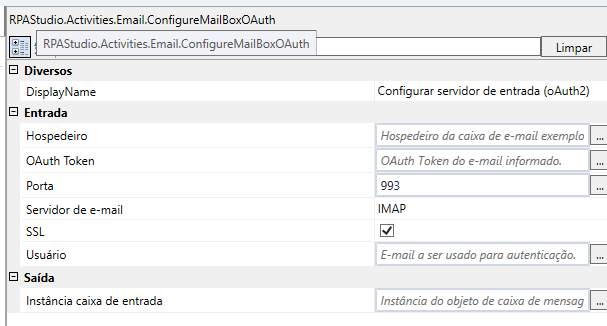
Entrada:
- Hospedeiro: Nesse campo o usuário irá preencher o hospedeiro da caixa de e-mail como por exemplo (“pop.gmail.com”, “Imap.gmail.com”).
- OAuth Token: Forneça o token para realizar a autenticação no e-mail
- Porta: Nesse campo o usuário irá preencher a porta, caso seja Gmail é porta 995 ou Outlook seria porta 993.
- Servidor de e-mail: Nesse campo o usuário irá preencher o link do e-mail que o usuário queira configurar, como por exemplo (“pop.gmail.com”).
- SSL: Caso seja selecionada, o SSL será utilizado o servidor de e-mail.
- Usuário: Preencha com o e-mail que será utilizado para a autenticação.
Saída:
- Instância caixa de entrada: Este campo deverá ser preenchido com a variável que ira identificar a conexão com o e-mail.
3. Ler e-mail: Essa atividade serve para quando o usuário quiser fazer a leitura de algum e-mail.
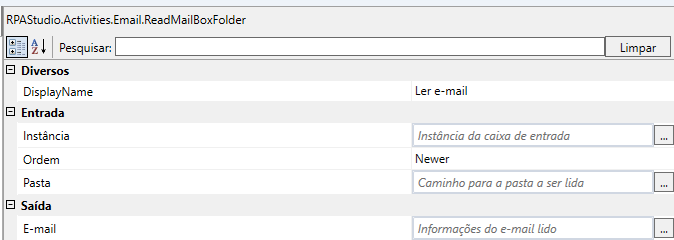
Entrada:
- Instância: Este campo deve ser preenchido com o nome da instância criada na configuração de servidor de entrada
- Ordem: Nesse campo selecione o tipo que deseja realizar a leitura dos e-mails newer (primeiro) ou older (último).
- Pasta: Nesse campo o usuário irá preencher com aspas (“pasta”) o nome da pasta já criada dentro do e-mail.
Saída:
- E-mail: Este campo deverá ser preenchido com a variável criada do tipo Emaildata.
4. Mover E-mail: Essa atividade serve para quando o usuário for mover um e-mail para uma outra pasta que já tenha dentro do seu e-mail.
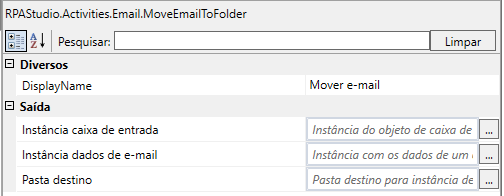
Saída:
- Instância caixa de entrada: Este campo deve ser preenchido com o nome da instância criada na configuração de servidor de entrada
- Instância dados de e-mail: Nesse campo será preenchida a variável do tipo EmailData resultante da atividade “Ler e-mail”.
- Pasta destino: Nesse campo o usuário irá preencher com aspas (“pasta”) o nome da pasta já criada dentro do e-mail.
5. Download de anexos do e-mail: Essa atividade serve para realizar o download de anexos do e-mail.
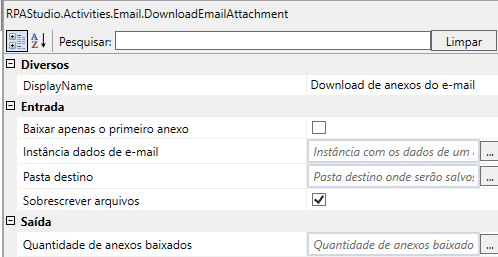
Entrada:
- Baixar apenas o primeiro anexo: Caso seja selecionada, somente o primeiro anexo baixado.
- Instância dados de e-mail: Caso seja selecionada, os arquivos serão sobrescritos se já existirem.
- Pasta Destino: Nesse campo deve preencher a pasta de destino onde serão salvos os anexos.
- Sobrescrever arquivos: Caso seja selecionada, os arquivos serão sobrescritos se já existirem.
Saída:
- Quantidade de anexos baixados: Nesse campo o usuário deve preencher a quantidade de anexos a serem baixados.
6. Desconectar caixa de entrada: Essa atividade serve para desconectar da caixa de entrada do e-mail.
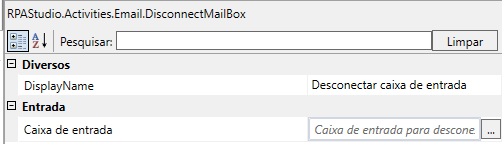
Entrada:
- Caixa de Entrada: Este campo deve ser preenchido com a instância criada na configuração do servidor de entrada.
6. Configurar Servidor de Saída: Essa atividade serve para qual servidor de e-mail será disparado a saída.
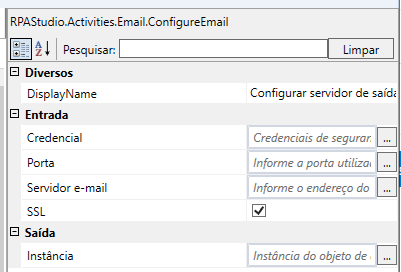
Entrada:
- Credencial: Recebe a variável que é definida na instância da atividade de obter credencial
- Porta: Nesse campo o usuário irá preencher a porta, caso seja Gmail é porta 995 ou Outlook seria porta 993.
- Servidor de e-mail: Nesse campo o usuário irá preencher o link do e-mail que o usuário queira configurar, como por exemplo (“pop.gmail.com”).
- SSL: Caso seja selecionada, o SSL será utilizado o servidor de e-mail.
Saída:
- Instância: Este campo deverá ser preenchido com a instância definida na configuração do servidor de entrada.
7. Configurar servidor de saída(oAuth2):Essa atividade serve para qual servidor de e-mail será disparado a saída com os padrões da Google.
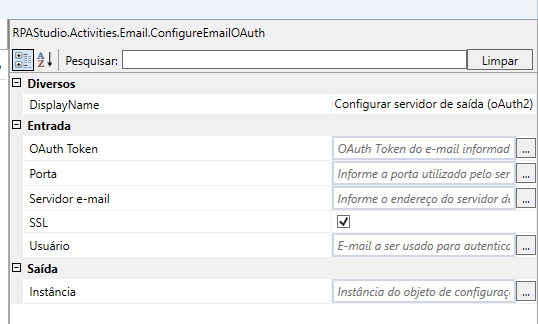
Entrada:
- OAuth Token: Forneça o token para realizar a autenticação no e-mail
- Porta: Nesse campo o usuário irá preencher a porta, caso seja Gmail é porta 995 ou Outlook seria porta 993.
- Servidor de e-mail: Nesse campo o usuário irá preencher o link do e-mail que o usuário queira configurar, como por exemplo (“pop.gmail.com”).
- SSL: Caso seja selecionada, o SSL será utilizado o servidor de e-mail.
- Usuário: Preencha com o e-mail que será utilizado para a autenticação.
Saída:
- Instância caixa de entrada: Este campo deverá ser preenchido com a variável que ira identificar a saída e-mail.
8. Enviar e-mail: Essa atividade serve para o usuário realizar o envio do e-mail.
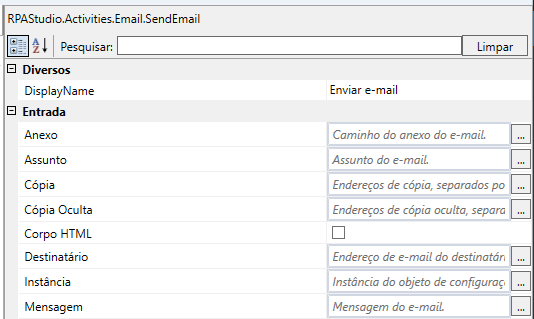
Entrada:
- Anexo: Nesse campo o usuário irá preencher o caminho do anexo do e-mail.
- Assunto: Nesse campo o usuário preencher assunto do e-mail.
- Cópia: Nesse campo o usuário irá preencher endereço de cópia separados por “;”.
- Cópia Oculta: Nesse campo o usuário irá preencher endereço de cópia separados por “;”.
- Corpo HTML: Caso seja selecionada, o corpo da mensagem é em formato HTML.
- Destinatário: Nesse campo o usuário deve preencher o endereço de e-mail do destinatário.
- Instância: Este campo deverá ser preenchido com a variável criada do tipo EmailService.
- Mensagem: Nesse campo o usuário deve preencher a mensagem que será enviada no e-mail.